FreeNAS adalah sistem operasi yang kuat untuk membangun solusi disesuaikan NAS. Dengan tutorial ini kita akan melihat bagaimana mengkonfigurasi server FTP untuk memungkinkan pengguna atau kelompok pengguna untuk menyimpan dan download data ke / dari NAS.
Berikut langkah-langkah konfigurasi FTP Server pada FreeNAS.
- Pertama kita buat Dataset.
- Kemudian isikan nama Dataset dan Case Sensitivity kita ubah menjadi Insensitive.
- Setelah selesai Kita buat user untuk login nantinya caranya pilih menu Account - User - Add User.
- Kemudian setting kolom-kolom yang berwarna merah seperti gambar di bawah ini.
- Membuat user telah selesai. Kemudian kita setting pada Change Permissions.
- Kemudian setting yang terdapat tanda kolom warna merah.
- Setelah setting Change Permissions telah selesai. selanjutnya kita masuk pada menu Service - FTP seperti gambar di bawah ini.
- Kemudian pada Path kita masukan folder FTP-nya dengan cara pilih browser kemudian cari letak folder FTP-nya seperti gambar di bawah ini.
- Selanjutnya aktifkan FTP.
- Sekarang kita uji coba memasukan data ke folder FTP dengan menggunakan FileZilaa.Caranya buka aplikasi FileZilla-nya, Kemudian masukan Host (IP FreeNAS anda) Username dan password yang sudah kita buat di atas tadi.
- Kemudian kita cek pada browser dengan cara ftp://IP anda contoh : ftp://192.168.2.2 dan ini hasilnya.
Semoga bermanfaat dan selamat mencoba.
Terima kasih.










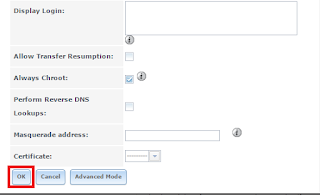


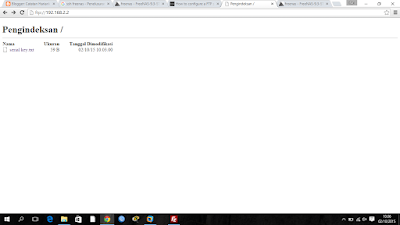










Tidak ada komentar:
Posting Komentar